「友人にビデオカメラで撮った映像をDVDに焼いて渡す約束をしました。困ってます。有料しかないのでしょうか?」
「デジカメで撮った写真をSDカードやメモリーステックからDVDに焼きたいのですが、どの様な手順で作業をすれば出来るか教えてください。」
一般的に言うと、デジタルカメラ(デジカメ)で撮影した動画ファイルサイズが大きいため、多くの人がそれをSDカードに保存します。SDカードは携帯性に優れ大容量という利点があります。しかし、SDカードに保存した大切な動画を、より永続的に、また皆で共有しやすい形で残したいと思ったことはありませんか? この場合は、SDカードの動画からDVDに焼くのがおすすめです。
SDカードの動画をDVDに焼くなら、SDカードリーダーとDVD焼くソフトなどが欠かせないでしょう。気になるその具体的な方法ですが、実はとても簡単です。本記事は、SDカードの動画をDVDに焼く方法をわかりやすい手順でご紹介します。ぜひ、一読してください!
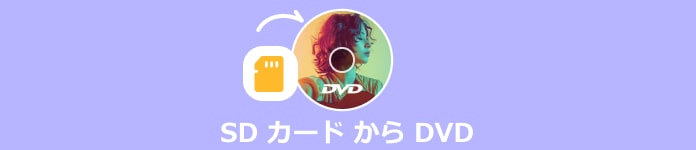
SDカードから動画をDVDに焼くことは可能ですが、いくつかの注意点があります。以下のポイントに留意して、SDカードからDVDに動画を焼くことを試してみましょう。
1、DVDのフォーマット:DVDにはいくつかの異なるフォーマットがあります。主なものにはDVD-R、DVD+R、DVD-RW、DVD+RWなどがあります。SDカードからDVDに焼く前に、お使いのDVDライターがサポートするフォーマットを確認し、そのフォーマットに合わせて動画を変換する必要があります。
2、動画フォーマットとコーデック:SDカードに保存されている動画のフォーマットやコーデックがDVDプレーヤーでサポートされているものであることを確認してください。一般的には、DVDはMPEG-2形式が一般的です。必要に応じて、動画を変換するソフトウェアを使用してフォーマットを変更する必要があります。
3、ディスク容量:DVDには一定の容量制限があります。通常、シングルレイヤーのDVDは約4.7GB、デュアルレイヤーのDVDは約8.5GBまでの容量を扱えます。SDカードのデータがこの容量に収まるかどうか確認してください。容量が超過する場合は、圧縮や一部を削除するなどして対処する必要があります。
4、書き込み速度:DVDライターとSDカードリーダー/ライターの書き込み速度が一致することが重要です。速度が合わないと、書き込み中にエラーが発生する可能性があります。
5、適切なソフトウェア:DVDに動画を焼くためには、適切なDVD書き込みソフトウェアが必要です。一般的なものには AnyMP4 DVD 作成、ImgBurn、Neroなどがあります。選んだソフトウェアがお使いのオペレーティングシステムと互換性があるか確認してください。
パソコンでDVD作成ソフトを利用して、SDカードに保存された動画をDVDに焼きたいなら、その動画ファイルをパソコンに転送しておく必要があります。これが最も重要なバックアップになります。この後、SDカードに何か問題が起きても、データはパソコン内で安全です。下記はSDカードからパソコンに動画を転送する方法で、お使いのデバイスや環境に合ったものを選択してください。
1、カードリーダーを使用:SDカードスロットが搭載されている場合は、SDカードをパソコンに挿入します。SDカードスロットがない場合は、USB接続のカードリーダーを使用して、SDカードをパソコンに接続します。これでSDカードをコピーしたり、パソコンにファイルを転送したりできます。
2、USBケーブルを使用:カメラやスマートフォンなどに内蔵されたSDカードスロットがない場合は、デバイスとSDカードを接続するために、USBケーブルを使用します。デバイスをパソコンに接続し、デバイスがパソコンで検出されたら、SDカードの中にある動画ファイルにアクセスできます。
3、Bluetoothを使用:パソコンとデバイスがBluetoothに対応している場合、Bluetoothを使用してファイルを転送することも可能です。
4、クラウドサービスを利用:オンラインクラウドサービス(Google Drive、Dropbox、OneDriveなど)を使用して、SDカードから動画ファイルをアップロードし、その後パソコン上でダウンロードする方法もあります。
AnyMP4 DVD 作成は、多機能なDVDオーサリングソフトです。MP4やMOVをはじめ、SDカードに保存された動画も、高画質・高音質のままDVDに焼けます。さらに、DVDディスクだけでなく、DVDフォルダやISOイメージファイルの作成も可能です。編集機能も充実しており、オープニングメニューのカスタマイズ(背景画像・BGMの変更)や、メニューなしのシンプルな再生設定、字幕の追加やエフェクト調整など、多彩なオプションで自分なりのDVDを作成できます。
AnyMP4 DVD 作成の特徴:
SDカードからの動画をDVDに書き込んで高画質なDVDをテレビで見たいなら、今すぐ、AnyMP4 DVD 作成無料試用版をダウンロードして、その使いやすさを実感してください。ご希望のDVDが簡単に作成できることをお約束します。
ソフトをダウンロード
まずは、上の「無料ダウンロード」ボタンから AnyMP4 DVD 作成 のインストーラーを入手し、お使いのパソコンにインストールして起動してください。なお、本ソフトはWindowsとMacの両方に対応していますので、ご利用の環境に合ったバージョンを選択するようご注意ください。
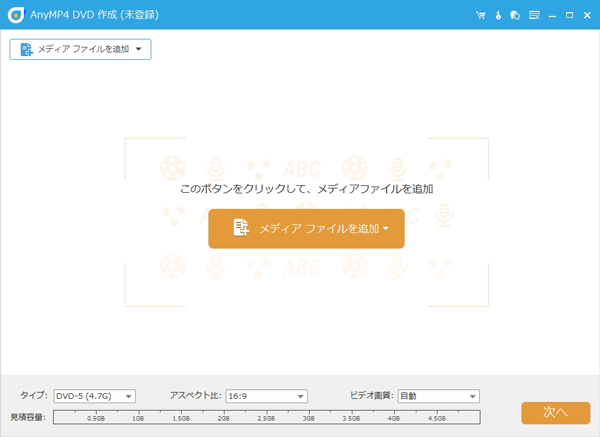
SDカードの動画を追加
次に、SDカードをパソコンに接続し、動画ファイルをパソコンにコピーします。ソフトをインストールしたら、起動し、そして、「ファイルを追加」ボタンをクリックして、DVDに焼きたいSDカードの動画を選択します。
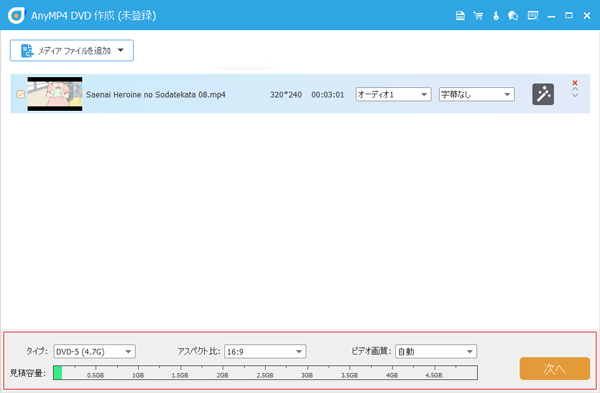
気になるメニューを作成
メニュー画面で、好きなメニューテンプレートを選択できて、バックグラウンドミュージック、オープニングなどの設定もできます。また、「プレビュー」機能でDVDの最終効果をチェックすることも可能です。
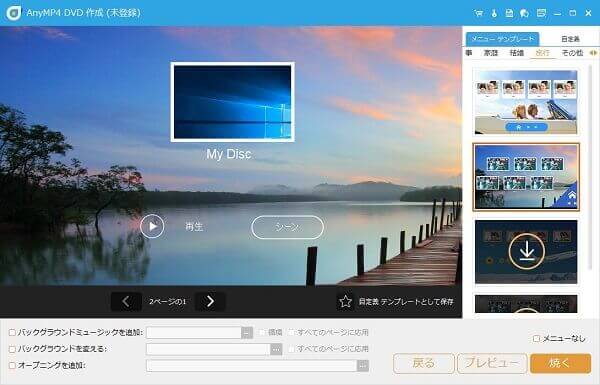
SDカード動画をDVDに焼く
メニュ画面の編集ができたら、「焼く」ボタンを押して、SDカードの動画をDVDに焼き始めえます。ここでは、作成する形式を ISOファイル か DVDディスクから選択します。さらに、再生モードもお好みで設定いただけます。

AnyMP4 DVD 作成は豊富なデザインメニューテンプレートがあり、直感的な操作で数クリックでSDカードの動画をDVDに焼くことがでできます。今すぐ無料体験してみてください!
WindowsとMacの標準機能のみで、SDカードのデータをDVDに焼くことができます。具体的には、MacではFinder、Windowsではエクスプローラーから操作可能です。しかし、これらの方法では、一般的な家庭用DVDプレイヤーで再生可能な「DVD-Video形式」での作成には対応していません。そのため、再生互換性や編集機能に大きな制約があるという点に留意が必要です。
Windows/Mac標準機能|メリット:
Windows/Mac標準機能|デメリット:
以下に、わかりやすい手順でご説明します。
パソコンの動画をDVDに焼く事前の準備:
• SDカードをパソコンに接続する。
• 書き込み可能な DVD-R や DVD-RW などのディスクをドライブに入れる。
SDカードを開き、DVDに焼きたいファイルやフォルダを選択します。
選択したファイルを右クリックし、「DVDに書き込む」または、場合によっては「ビデオDVDに書き込む」を選択します。
上部メニューの [ドライブツール] → [管理] タブ → [書き込みを完了する] をクリックします。DVD書き込みウィザードに従って、ディスク名と書き込み速度を設定し、指示に従って最後まで進むと、書き込みが開始されます。
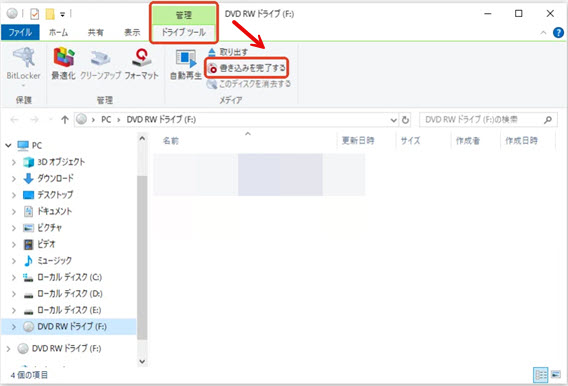
SDカードをMacに接続:
SDカードをMacに挿入し、デスクトップに表示されたアイコンを開いて、DVDに焼きたいデータをMacにコピーします。
DVDに焼く:
データをコピーしたフォルダを右クリックし、「ディスクを作成」を選択します。
書き込み開始:
空のDVDを挿入し、ディスク名や速度を設定してSDカードからDVDへの書き込みを開始します。
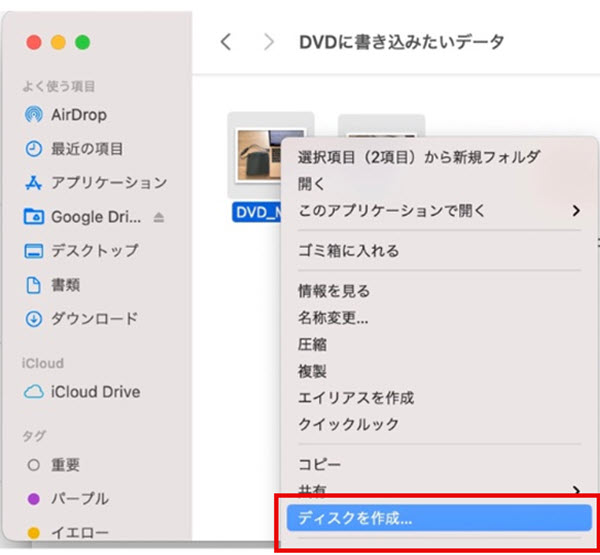
WindowsとMacの標準機能でSDカードからのデータをDVDに焼くのは、データの保存に適していますが、テレビやプレーヤーでの再生には向きません。AnyMP4 DVD 作成なら、SDカードの動画をテレビで再生可能なDVDに書き込めます。まずは無料試用版でその簡単さを実感してください!
パソコンを使用せずにSDカードをDVDに焼くには、主に2つの方法があります。1つは専用のカードスロットを備えたDVDライターを利用する方法、もう1つは専門の業者に依頼する方法です。レコーダーはご自身で直接操作でき、業者へ依頼すれば高品質な仕上がりが期待できます。
DVDライターの準備:
SDカードスロットを搭載したDVDライターと、空のDVDディスク(DVD-RまたはDVD-RW)を用意します。
接続と挿入:
DVDライターの電源を入れ、SDカードとDVDディスクをそれぞれ指定のスロットやトレイに挿入します。
ファイル選択:
本体操作パネルやリモコンを使い、DVDに焼きたいSDカード内の動画ファイルやフォルダを選択します。
書き込み実行:
「書き込み」や「OK」などのボタンを押して、SDカードのデータをDVDへの書き込みを開始します。

DVDレコーダーの利用|デメリット:
業者を選びる
まずは、2~3社に料金の見積もりを出してもらい、信頼性と値段を確認してから業者を選ぶのがおすすめです。(DVD1枚の相場は1,000円~3,000円程度が目安ですが、編集の有無や枚数によって変動します。)
データを預け、希望を明確に伝える
必ずデータのバックアップを取った上でSDカードを渡します。再生形式(DVD-Videoかデータディスクか)やメニュー・編集の希望は、書面で明確に伝え、トラブルを防止します。
正式に依頼する
見積もり書の内訳(基本料、編集費、媒体代など)を確認し、隠れた費用がないかチェックしてから依頼を確定させます。
納品時は即座に動作確認をする
受け取ったその場で、SDカードの動画を焼いたDVDを自宅のDVDプレイヤーですぐに再生し確認してください。
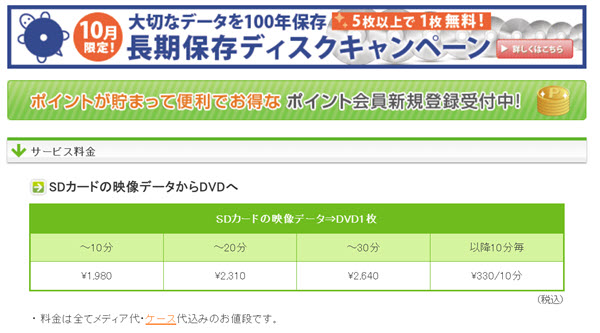
デメリット:
専門の業者に依頼することは、面倒な操作は全てプロが行うことができ、手間がかかりません。しかし、時間や費用などの面に合わせてみると、やはりAnyMP4 DVD作成をおすすめです。直感的なインタフェイスがあり、自分でも簡単でSDカードのデータをDVDに焼くことができ、すぐ手元のプレーヤーやテレビで再生できて、見られます。
ご自身で簡単に、そして安く作成したい方は、ぜひ、当社のAnyMP4 DVD 作成がおすすめです。今すぐ下のダウンロードボタンをクリックして、無料試用版でDVDを作成始めましょう!
本記事はSDカードの動画からDVDに焼く方法を詳しく紹介いたしました。SDカードはデジタルカメラやビデオカメラの写真・動画記録に欠かせないのです。その大切なデータを長期保存や友人との共有のためには、DVDに焼くことが有効な選択肢の一つです。
そんなSDカードをDVDへの書き込みを強力にサポートするのが、使いやすいソフトAnyMP4 DVD 作成です。高画質を維持したまま簡単にDVDが作成できるだけでなく、SDカードの動画はもちろん、AndroidやiPhoneで撮影した動画も同じ操作でDVDに焼くことが可能です。ぜひ、無料試用版でこれらの豊富な機能をお試してみてください!
推薦文章

本記事はDVD書き込みフリーソフトを厳選して、その基本的特徴をご紹介いたします。

本文では、DVDに焼く際に容量不足の対策をご紹介しましょう。

Windows Media Playerを使って動画ファイルをDVDに書き込む方法を紹介しましょう。

Windows 10でDVDが書き込めない時の原因とその対処法を説明します。